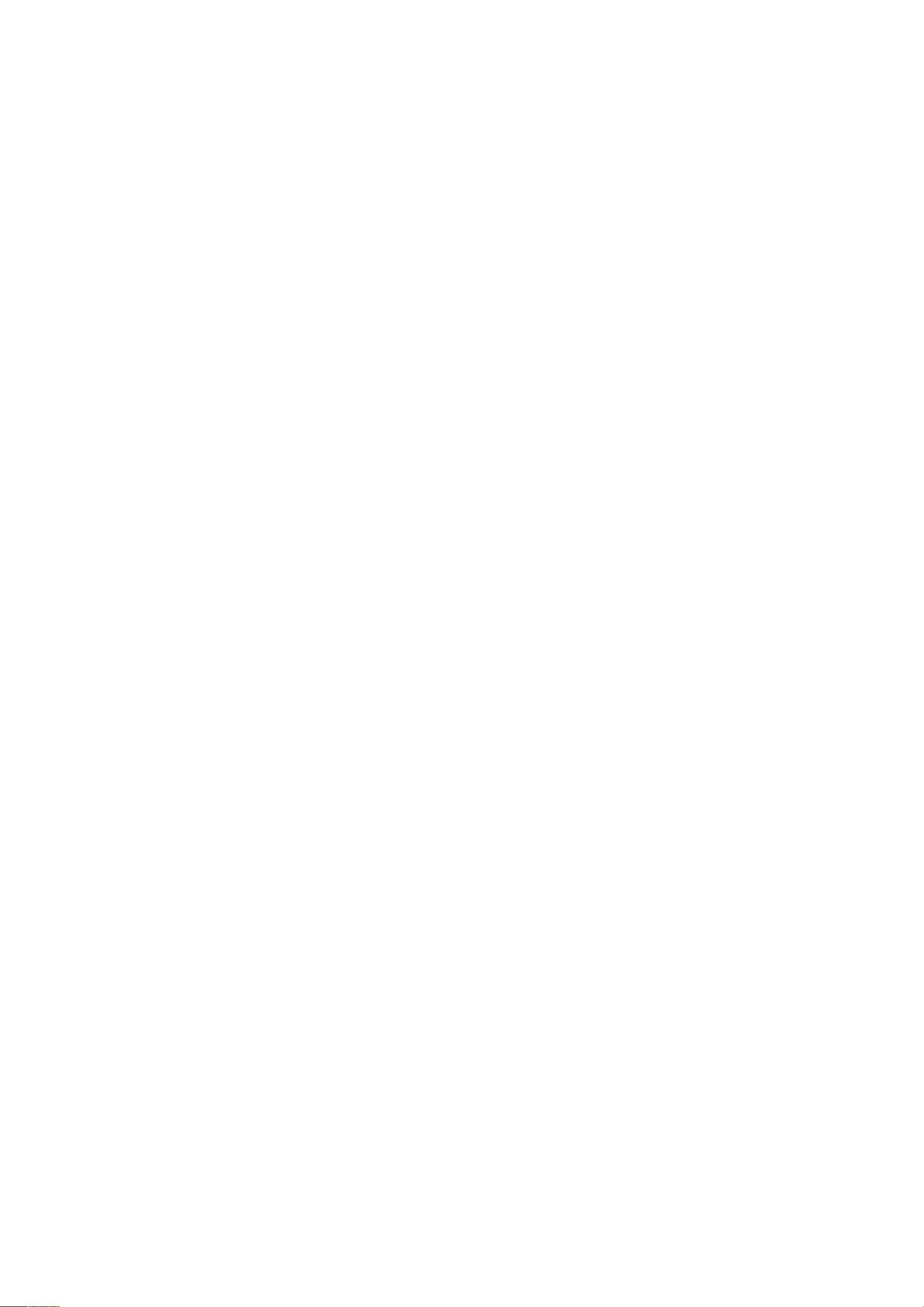用友U8专用记账凭证打印设置与问题解决方案
版权申诉
185 浏览量
更新于2024-06-28
收藏 105KB DOCX 举报
在用友U8这款财务管理软件中,打印专用记账凭证是一个常见的操作,尤其对于需要符合特定格式的企业来说。本文档主要介绍了如何在U8中设置两种类型的记账凭证打印纸:【本币金额式】和【数量外币式】。
首先,针对【本币金额式】,设置参数包括:
- 纵向布局:凭证纸张方向为纵向
- 左侧边距:27.4mm
- 右侧边距:19.5mm
- 上方边距:8.1mm
- 下方边距:7.2mm
- 垂直方向凭证间距:14行
- 预览页面数:1
对于【数量外币式】,其设置与本币金额式类似,只是略有差异:
- 左侧边距:23.8mm
- 上方边距:8.4mm
- 右侧边距:5.5mm
- 下方边距:7.2mm
设置流程如下:
1. 打开U8的“总账”模块,进入“设置”->“选项”->选择“账簿”,确保勾选“凭证,账簿套打”和“纸型D(用友U8)”,选择“使用标准版”和“连续”模式。
2. 若需使用普通A4纸打印,取消套打勾选,并选择非连续模式。
3. 寻找对应的GLPZJE文件,根据操作系统调整,Windows 98系统路径为"C:\windows\system32\ufcomsql\glpzje**",Windows 2000/XP为"C:\winnt\system32\ufcomsql\glpzje**",使用UFO简表调整格式。
4. 在U8的企业门户中,财务会计模块的“总账”->“设置”->“选项”->“账簿”中,修改外币金额式凭证的数量,使其与打印需求一致。
5. 最后,在“总账”->“打印凭证”中完成具体格式和纸张设置。
关于反结账、反记账、反审核的操作,用户可以通过以下步骤进行:
- 反结账:在结账界面按下Ctrl+Shift+F6
- 恢复记账:在对账界面启用恢复记账功能(Ctrl+H),然后在凭证记账菜单中选择“恢复记账前状态”
- 取消审核:在审核凭证界面直接取消审核
- 填制凭证:在填制凭证功能中进行相应的操作
对于LQ-635K打印机在打印记账凭证时遇到的间距问题,可能是打印机驱动或者纸张大小设置不匹配导致的。解决办法是:
1. 进入打印机和传真设置,找到“文件”->“服务器属性”。
2. 在这里,检查“页面大小”或“打印区域”设置是否正确,确保与U8设置的纸张尺寸一致。
3. 如果存在多页纸张处理,可能需要在“分页”或“堆叠”选项中调整行距和列距,确保连续打印的页面间距正常。
4. 如果问题依然存在,可能需要更新打印机驱动或联系打印机厂商获取技术支持。
综上,设置记账凭证打印的关键在于正确配置U8的选项和纸张设置,以及适配打印机的打印参数,以确保凭证的格式和打印质量。同时,对于需要进行反结账、反记账等操作的情况,用户应熟练掌握U8的相关功能快捷键。
2022-11-25 上传
2022-11-25 上传
2022-11-25 上传
2022-11-25 上传
2022-11-25 上传
2021-11-09 上传
若♡
- 粉丝: 6314
- 资源: 1万+
最新资源
- 前端面试必问:真实项目经验大揭秘
- 永磁同步电机二阶自抗扰神经网络控制技术与实践
- 基于HAL库的LoRa通讯与SHT30温湿度测量项目
- avaWeb-mast推荐系统开发实战指南
- 慧鱼SolidWorks零件模型库:设计与创新的强大工具
- MATLAB实现稀疏傅里叶变换(SFFT)代码及测试
- ChatGPT联网模式亮相,体验智能压缩技术.zip
- 掌握进程保护的HOOK API技术
- 基于.Net的日用品网站开发:设计、实现与分析
- MyBatis-Spring 1.3.2版本下载指南
- 开源全能媒体播放器:小戴媒体播放器2 5.1-3
- 华为eNSP参考文档:DHCP与VRP操作指南
- SpringMyBatis实现疫苗接种预约系统
- VHDL实现倒车雷达系统源码免费提供
- 掌握软件测评师考试要点:历年真题解析
- 轻松下载微信视频号内容的新工具介绍